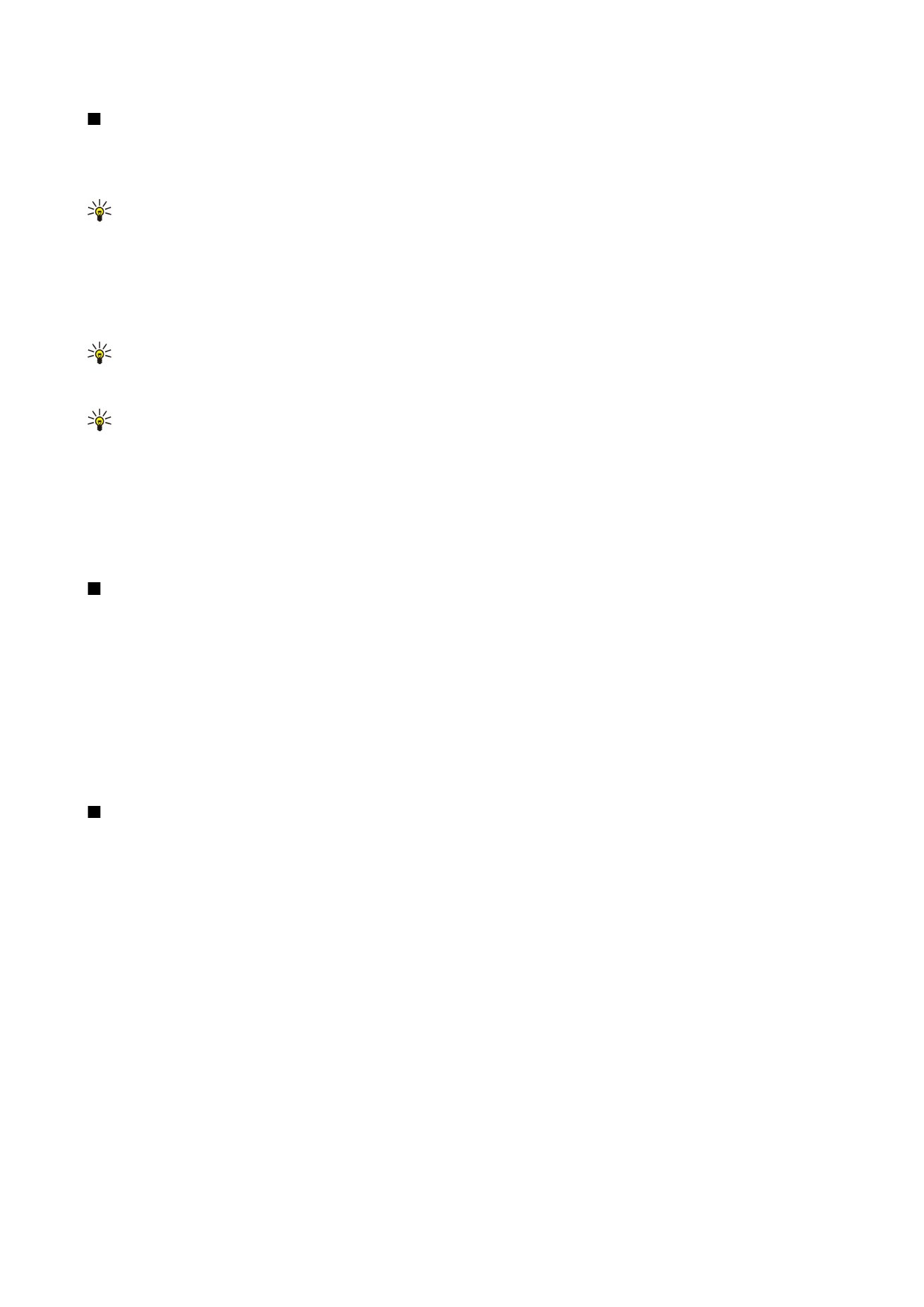
Tworzenie prezentacji
Aby utworzyć nową prezentację, naciśnij Menu i wybierz
Plik
>
Nowa prezentacja
. Uaktywnij pole tekstowe, naciskając klawisz
tabulatora, i rozpocznij pisanie. Po zakończeniu naciśnij
OK
i przejdź do następnego pola tekstowego. Jeśli chcesz użyć szablonu,
naciśnij Menu i wybierz
Plik
>
Nowa prezentacja
>
Użycie szablonu...
. Znajdź folder, w którym znajduje się zapisany szablon.
Wskazówka: Aby przenieść pole tekstowe wewnątrz slajdu, zaznacz to pole tekstowe przy użyciu klawisza tabulatora
i przewiń za pomocą joysticka. Aby przenosić pole tekstowe w mniejszych odstępach, naciśnij Ctrl i przewijaj za pomocą
joysticka. Podobnie można przenosić pozostałe obiekty, takie jak obrazy lub autokształty.
Aby wstawić nowy slajd do prezentacji, wybierz slajd, po którym chcesz dodać slajd, i naciśnij
Wstaw slajd
. Wybierz układ, który
chcesz zastosować w nowym slajdzie, i naciśnij
Wstaw
.
Aby wstawić obrazy lub autokształty do prezentacji, naciśnij Menu i wybierz
Wstaw
>
Zdjęcie...
lub
Automatyczny kształt...
.
Znajdź folder, w którym został zapisany obraz lub wybierz autokształt z listy i naciśnij
Wstaw
.
Wskazówka: Aby zmienić rozmiar obiektu, naciśnij Shift i przewijaj w lewo, w prawo, w górę lub w dół. Aby zmieniać
rozmiar w mniejszych odstępach, naciskając Ctrl+Shift, przewijaj w lewo, w prawo, w górę lub w dół.
Aby wstawić pole tekstowe do prezentacji, naciśnij Menu i wybierz
Wstaw
>
Pole tekstowe
. Wprowadź tekst i naciśnij
OK
.
Wskazówka: Menu zawiera dodatkowe opcje formatowania tekstu: naciśnij Menu i wybierz
Format
, a następnie
wybierz opcję menu. Istnieje możliwość zmiany formatu czcionek i liczb, dodawania wypunktowania i regulowania
wyrównania.
Aby zapisać prezentację, naciśnij Menu i wybierz
Plik
>
Zapisz
>
Zapisz prezentację
lub
Zapisz jako...
. Plik zostanie zapisany w
formacie PPT.
Aby sformatować obiekt wstawiony do slajdu, zaznacz obiekt, naciśnij Menu i wybierz
Format
>
Obiekt...
. Istnieje możliwość
zmiany rozmiaru obiektu oraz jego obracania. Należy pamiętać, że niektórych obiektów, takich jak obrazy i tabele, nie można
obracać.